Fritz Box
Sections:
-
As router only , used in cascade to
Vodafone Station
NAS
Use fritzbox as NAS is simple because it has this functionality out of the box.
I’ve seen this:
- Configure USB
- Configure NAS
- Configure NAS, video
- As MEDIA SERVER, video
Creazione Utente NAS
Sistema > Utenti Fritzbox per creare un utente: mi serve perche’ ad esso devo dare l’Accesso a contenuti NAS, e da qui scegliere se a tutte,
ed inoltre se in lettura/scrittura.
Questo step e’ fondamentale perche’ per poter sincronizzare i miei files ad esempio con rsync o simili, usando come sorgente il mio PC e come destinazione la memoria USB montata come NAS sul FritzBox,
e’ necessario che questo risulti essere montanto come risorsa di rete (storage di rete), infatti quando montero’ questo volume di rete mi verranno richiesti username e password.
GESTIONE USB/NAS
USB/MEMORIE
In Rete Locale > USB/Memorie faccio quanto segue:
Dispositivi e ablitazioni nella rete locale
Dispositivi e memorie USB collegati al fritzbox, qui flaggo tutto (ovvero funziona NAS attiva e aggiornare indice automaticamente).Impostazioni memoria online, questo posso lasciarlo NON FLAGGATOAbilitazione nella rete locale, flacco l’accesso tramite unita’ di rete (SMB), inoltre posso usare ilNOMEcome DNS, o alternativamente usare l’ip del fritzbox stesso; L’FTPsta a me decidere.
Inoltre quando aggiungero’ l’unita’ di rete al PC, sostanzialmente avro’ un’alberatura del tipo:
- FRITZ.NAS/ (or name setted above)
|-- FRITZ (i.e. internal fritz storage)
|-- <usb memory name>
Impostazioni USB
Lo lascio cosi’ com’e’.
Connessione remota USB
Posso non flaggare nulla.
mount network device
Dal PC che deve accedere alla risorsa di rete (quindi che utilizzero’ per aggiungere/spostare/rimuovere assets), eseguire quanto segue:
-
aggiungere la risorsa di rete che rispondera’ all’IP del fritzbox, oppure cercare con protocollo
smb://<server>, dove appuntoservere’ l’IP oppure il nome configurato inDispositivi e ablitazioni nella rete locale > Abilitazione nella rete locale. -
a questo punto usare
passwordeusernamedell’utente creato in precedenza e a cui si e’ dato l’accesso al NAS.
Media Server
Rete Locale > Media Server invece mi serve appunto per la gestione come media server,
ovvero come strumento per collegarmi ad esempio con Smart Devices, Smart TV, etc.
In questo caso posso guardare filmati, ascoltare musica, etc, ma assolutamente NON POSSO GESTIRE NULLA: questo vuol dire che non posso caricare nuove canzoni, rimuoverne o altro… e’ proprio per questo motivo che mi e’ servito abilitarlo come NAS, ovvero per non dover continuamente staccare e riattaccare l’USB dal PC per la gestione dei media.
As router only
Use FritzBox in cascade to Vodafone Station, that is use Vodafone Station as modem to gain internet access (and Vodafone Internet Provider montiros it),
and maintain routing and controls with My Fritzbox, for example no lost IP mapping/naming configured into FritzBox and maintain the MESH system benefits.
Fritzbox in cascata Vodafone Station
Per riferimenti vedere anche qui.
Tratto da quanto segue:
——————— versione pratica inizio
-
parto con fritzbox, tipicamente 192.168.178.1
-
collegamento VSR e FB fritzbox
-
A livello fisico si dovrà usare un cavo Ethernet per collegare una qualsiasi porta Ethernet della Vodafone Station alla porta WAN del FritzBox
-
interfaccia FritzBox (connettendomi via WiFi al fritzbox, in genere 192.168.178.1, ma dopo la riconfigurazione potrebbe divenire 192.168.188.1)
- Internet > Dati di accesso > “Provider Internet” seleziono “accesso disponibile via WAN” e poi applico
- ottengo un messaggio tipo
Il FRITZ!Box ha ricevuto un nuovo indirizzo IP ed è ora raggiungibile a 192.168.188.1. - nel mio caso avevo customizzato la
192.168.178.1quindi devo fare ulteriore passaggio:- mi collego al pannello fritzbox tramite 192.168.188.1 (ci potrebbero volere un paio di minuti prima di raggiungerlo)
- Rete Locale > Rete , Tab “Impostazioni di rete” e da li nella sezione “Indirizzi IP” clicco su “Configurazione IPV4”
- dall’interfaccia appena raggiunta, posso riconfigurare l’indirizzo ipv4 della rete locale a
192.168.178.1 - a questo punto il pannello torna raggiungibile da
192.168.178.1
- infine in “Internet” > “Monitor online” vedo “[…] accesso disponibile via WAN, Indirizzo IP: 192.168.1.3” e segno l’ip per configurazione con VSR
-
interfaccia VSR (Vodafone Station Revolution, tipicamente http://192.168.1.1/, anche se sono collegato wifi al fritzbox)
- “internet” > “Host Nat Statico”
- Nella configurazione normale
Host Nat Staticoe’ disabilitato, ma io lo abilito e da0.0.0.0lo configuro a192.168.1.3
nota facio tutto connesso da
——————— versione pratica fine
Tratto da https://www.youtube.com/watch?v=8-QXboI3G0k
-
A livello fisico si dovrà usare un cavo Ethernet per collegare una qualsiasi porta Ethernet della Vodafone Station alla porta WAN del FritzBox
-
collegarsi alla VSR (Vodafone Station Revolution) via wifi (se serve attivarlo, si pu premere il bottone sulla VSR)
-
interfaccia VSR (Vodafone Station Revolution, tipicamente http://192.168.1.1/)
- “internet” > “Host Nat Statico”
- Nella configurazione normale
Host Nat Staticoe’ disabilitato, ma io lo abilito e da0.0.0.0lo configuro a192.168.1.3
-
interfaccia FritzBox (connettendomi via WiFi al fritzbox, in genere 192.168.178.1, ma dopo la riconfigurazione potrebbe divenire 192.168.188.1)
- Internet > Dati di accesso > “Provider Internet” seleziono “accesso disponibile via WAN” e poi applico
- ottengo un messaggio tipo
Il FRITZ!Box ha ricevuto un nuovo indirizzo IP ed è ora raggiungibile a 192.168.188.1. - nel mio caso avevo customizzato la
192.168.178.1quindi devo fare ulteriore passaggio:- Rete Locale > Rete , Tab “Impostazioni di rete” e da li nella sezione “Indirizzi IP” clicco su “Configurazione IPV4”
- dall’interfaccia appena raggiunta, posso riconfigurare l’indirizzo ipv4 della rete locale a
192.168.178.1
NOTA: se mi connetto alla rete della VSR riesco a raggiungere il pannello della VSR, ma non quello del fritzbox, Viceversa se mi connetto prima al pannello del fritzbox poi riesco a raggiungere anche la VSR!
Fin qui tutto OK, ma di fatto non raggiungevo internet, cosi’ guardando nel fritzbox ho visto questa sezione:
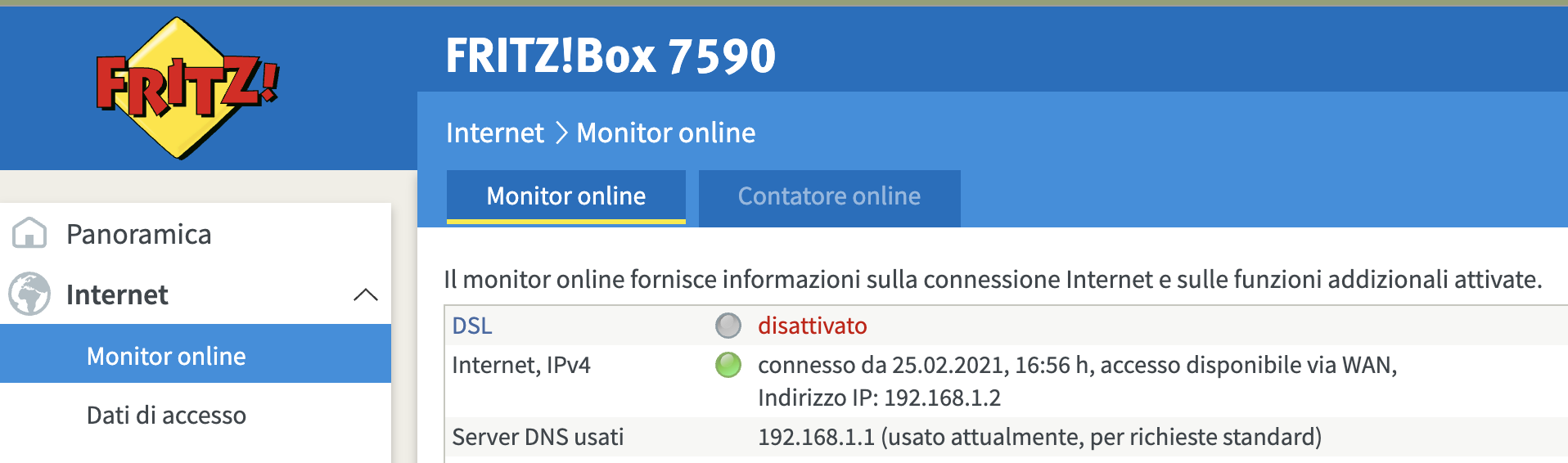
dove contrariamente all’immagine, alla riga Internet,IPv4 il pallino era grigio e di fatto non ero connesso a internet.
Da quella riga però ho ipotizzato che quello doveva essere l’ip del Nat Statico della vodafone station,
ovvero che in realtà dato che la Vodafone Station nel collegamento Ethernet aveva dato al FritzBox l’IP 192.168.1.2,
allora questi doveva essere l’ip configurato come NAT STATICO, come in questo screenshot:

Quindi di fatto, almeno nel mio caso, conviene prima collegare gli apparecchi, poi configurare il fritzbox, e solo dopo impostare la Vodafone Station come NAT Statico.
Altri dettagli su configurare la Vodafone Station come Modem Alternativo:
- https://www.vodafone.it/portal/Aziende/Piccole-e-Medie-Aziende/Supporto/Rete-fissa/Telefoni-e-dispositivi/Vodafone-Modem-Libero/Parametri-di-configurazione
Video
- https://www.youtube.com/watch?v=8-QXboI3G0k , questo spiega bene
- https://www.youtube.com/watch?v=pKjT4Rd5seQ
- https://www.youtube.com/watch?v=3eEfcGqX9Oc , questo giusto per vedere i collegamenti
ALTRO
FRITZ Repeater 3000
Per configurare il repeater 3000, basta cliccare sul pulsante WPS del fritzbox e poi sul pulsante WPS del repeater, a quel punto si connettono in automatico.
Dopo la prima connessione e’ importante andare nel pannello del fritzbox Rete Locale > Mesh
e da li verificare non solo che il repeater sia collegato, ma che abbia anche il simbolo di rete mesh,
in caso contrario riprovare nuovamente a collegare i due dispositivi premendo sui pulsanti WPS:
vedi qui per dettagli.
Se non funziona, seguire la sezione Rete > Connessioni di rete nel backend del repeater,
che se non in mesh dovrebbe contenere una serie di sezioni, tra cui una in cui sostanzialmente dice che per usarlo
con un fritzbox massimizzandone i benefici (cioe’ in mesh, anche se non lo dice) da delle istruzioni su come fare
(questo sicuramente avviene se ad esempio si fa un ripristino alle condizioni di Fabbrica del repeater).
Se invece la rete mesh e’ gia’ attiva, nelle Connessioni di rete del repeater dovrebbe esserci una sola sezione
che riporta qualcosa di questo tipo:
L'applicazione delle impostazioni è attiva.
Il FRITZ!Repeater fa parte della rete Mesh e adotta le impostazioni del FRITZ!Box.
Per una panoramica della rete locale del FRITZ!Box e delle relative impostazioni, accedete all'interfaccia utente del FRITZ!Box (Mesh master).
Se desiderate effettuare impostazioni Wi-Fi individuali per il vostro FRITZ!Repeater, disattivate questa opzione nel menu "Accesso rete locale".
UPNP - Media Server - MyCloud
Questo e’ un appunto nel caso il server UPNP non venga riconosciuto: prima di provare questi passaggi, e’ meglio provare a riavviare il dispositivo media server, successivamente se non funziona allora provare a riavviare il fritzbox, e solo in ultima istanza provare quanto segue.
https://it.avm.de/assistenza/banca-dati-informativa/dok/FRITZ-Box-7590/894_Configurare-le-abilitazioni-porte-automatiche-nel-FRITZ-Box/
- Cliccare nell’interfaccia utente del FRITZ!Box su “Rete locale”.
- Cliccare nel menu “Rete locale” su “Rete”.
- Cliccare sulla scheda di registro “Connessioni di rete”.
- Cliccare sul pulsante (Modifica) per il corrispondente dispositivo.
- Attivare nella sezione “Abilitazioni” l’opzione “Consentire le abilitazioni porte automatiche per questo dispositivo”.
- Cliccare su “Applica” per salvare le impostazioni.
VOIP - Telefono
Per configurare la telefonia su fritzbox ci istruzioni nella documentazione ufficiale:
- https://it.avm.de/assistenza/banca-dati-informativa/dok/FRITZ-Box-7590/32_Configurare-i-numeri-VoIP-nel-FRITZ-Box/
- https://it.avm.de/assistenza/banca-dati-informativa/dok/FRITZ-Box-7590/1085_Configurare-un-numero-di-telefonia-mobile-nel-FRITZ-Box/
Tuttavia essendo interessato solo alla configurazione della rete fissa tramite Vodafone, ho trovato una proceduare molto semplice:
- in primis sono andato nella mia area vodafone, e tra le configurazioni inerenti la mia connessione fissa, il pannello mostrava i seguenti:
- Parametro PSW VOIP
- Parametro dell’endpoint SBC
- Nome utente VOIP
- successivamente nel FritzBox ho cliccato su
Telefonia>Propri numeri>Nuovo numero:- dove i provider seleziono
Vodafone - Numero VoIP:
Nome utente VOIP - Password:
Parametro PSW VOIP - Server Proxy:
Parametro dell'endpoint SBC
- dove i provider seleziono
- a quel punto continuo con la procedura guidata, e alla fine il telefono e’ configurato (test di connessione positivo).
A quel punto posso testare chiamate e ricezione ad esempio tramite smartphone:
- installo app
Fritz!App Fonsullo smartphone - avviando l’app mentre sono in rete Fritz dovrebbe partire la configurazione automatica
- a quel punto posso fare chiamate e riceverle
- NOTA: se volessi gestire questo tool anche fuori casa, posso farlo impostando una connessione VPN
Qui ho anche trovato un video interessante:
- https://www.youtube.com/watch?v=LlOjvV9YLJo
- spiega come configurare VOIP
- eventualmente come usare Cordless con DECT-GAP
- addirittura app FritzPhone
- servizio Tellows (numeri sospetti) -> tramite Blacklist per Fritz!Box
- utilizzo di app FritzPhone eventualmente
IPV6 - Vodafone
Al 2024-09-15, ipv6 non risulta supportato ufficialmente da Vodafone.
Ho trovato qualcuno che ha fatto alcune prove, qui lo riporto nel caso voglia provare in futuro:
IPV6 Fritzbox: https://forum.fibra.click/d/39698-inizio-rilascio-ipv6-su-rete-fissa-vodafone/164.